Качество и носители
Это диалоговое окно позволяет произвести настройку основных параметров печати в соответствии с типом бумаги. Если не требуется использование особых режимов печати, можно выполнять обычную печать, указав значения параметров в этом диалоговом окне.
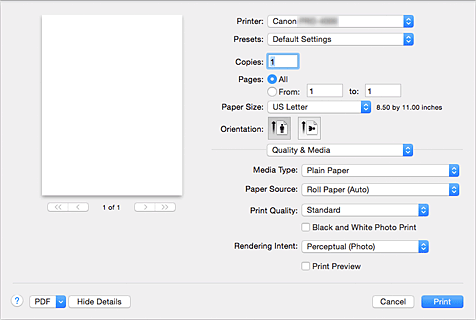
- Тип носителя (Media Type)
-
Выберите тип используемого носителя.
Необходимо выбрать тип носителя, загруженного в принтер. Благодаря этому принтер будет надлежащим образом выполнять печать на материале используемого носителя.
 Примечание.
Примечание.
- При отображении
 запустите программу Canon IJ Printer Utility и исправьте или обновите сведения о носителе.
запустите программу Canon IJ Printer Utility и исправьте или обновите сведения о носителе.
- Источник бумаги (Paper Source)
-
Выберите источник, из которого будет подаваться бумага.
- Рулон бумаги (Авто) (Roll Paper (Auto))
- В зависимости от параметров бумаги в драйвере принтера и сведений о бумаге, зарегистрированных в принтере, принтер автоматически выбирает рулон бумаги и подает эту бумагу.
- Рулон 1 (Roll 1)
- Бумага подается из Рулона 1.
- Рулон 2 (Roll 2)
- Бумага подается из Рулона 2.
- Лист бумаги (Cut Sheet)
- Подает листовую бумагу.
- Качество печати (Print Quality)
-
Выберите тип, наиболее соответствующий типу исходного документа и его назначению.
Если выбран один из переключателей, соответствующий уровень качества будет установлен автоматически.- Высшее (Highest)
- Выполнение печати с выбором качества как высшего приоритета.
- Высокое (High)
- Приоритет качества печати перед скоростью печати.
- Параметр Стандарт (Standard)
- Печать со средней скоростью и качеством.
- Другое (Custom)
-
Выберите этот переключатель, чтобы указать качество.
- Качество (Quality)
- При выборе параметра Другое (Custom) в разделе Качество печати (Print Quality) можно воспользоваться ползунком для регулировки уровня качества печати.
- Черно-белая фотопечать (Black and White Photo Print)
-
Настройте печать черно-белых фотографий. Режим печати черно-белых фотографий связан с функцией конвертирования документа в оттенки серого в принтере для распечатки их в черно-белом виде.
Если установить этот флажок, и черно-белые, и цветные документы будут печататься как черно-белые. При печати цветного документа убедитесь, что этот флажок снят. - Метод рендеринга (Rendering Intent)
-
Укажите метод согласования при выборе параметра Согласование цветов Canon (Canon Color Matching) в разделе Согласование цветов (Color Matching).
- Перцепционный (фото) (Perceptual (Photo))
- Данный метод воспроизводит изображения, фокусируясь на цветах, которые наиболее приятны большинству людей. Выберите данный метод для печати фотографий.
- Насыщенность (постер) (Saturation (Poster))
- Этот метод воспроизводит еще более яркие изображения, чем метод Перцепционный (фото) (Perceptual (Photo)).
- Без корректировки цвета (No Color Correction)
- Корректировка цвета не выполняется.
- Предв. просмотр печати (Print Preview)
-
Можно запустить Canon imagePROGRAF Preview и проверить результаты печати до выполнения печати.
Установите этот флажок, чтобы открыть окно предварительного просмотра перед выполнением печати.

